Por curiosidade resolvi começar a estudar um pouco sobre o desenvolvimento de aplicativos para dispositivos móveis, então encontrei o Windows Phone 7 e achei interessante 'testar'.
Neste post apresentarei o básico (do básico) do kit de desenvolvimento para o Windows Phone com o clássico Hello World.
Neste post apresentarei o básico (do básico) do kit de desenvolvimento para o Windows Phone com o clássico Hello World.
Windows Phone 7, quê isso?
É o novo sistema operacional da Microsoft para dispositivos móveis, o sucessor do Windows Mobile que era encontrado em alguns smartphones.
O kit de desenvolvimento
Em nosso Hello World utilizaremos o kit de desenvolvimento para windows Phone, que pode ser encontrado em:
http://www.microsoft.com/express/Phone/
No kit de desenvolvimento temos a IDE para codificação, Microsoft Visual Studio 2010 Express for Windows Phone, e um emulador do Windows Phone para testarmos nossos programas.
Em nosso Hello World utilizaremos o kit de desenvolvimento para windows Phone, que pode ser encontrado em:
http://www.microsoft.com/express/Phone/
No kit de desenvolvimento temos a IDE para codificação, Microsoft Visual Studio 2010 Express for Windows Phone, e um emulador do Windows Phone para testarmos nossos programas.
O Hello World
Após instaladas as ferramentas necessárias, vamos ao nosso Hello World. Para isso abriremos o Microsoft Visual Studio 2010 Express for Windows Phone e iniciaremos um novo projeto, escolhendo o template Windows Phone Application e definiremos o nome do projeto como HelloWorld.
Criado nosso projeto, estaremos na seguinte tela:
Ao lado esquerdo temos um editor visual para a interface gráfica, podemos selecionar a aba ToolBox, onde encontraremos diversos controles, e podemos facilmente posicioná-los na tela do aplicativo no estilo Drag and Drop.
Ao lado direito podemos ver um código muito parecendo com HTML, porém este é o XAML, sigla que vem de “eXtensible Application Markup Language”, uma linguagem de criação de interfaces da Microsoft. Para tudo que adicionarmos na tela com o editor Drag and Drop, será gerando um trecho de código no arquivo XAML.
Ao lado direito podemos ver um código muito parecendo com HTML, porém este é o XAML, sigla que vem de “eXtensible Application Markup Language”, uma linguagem de criação de interfaces da Microsoft. Para tudo que adicionarmos na tela com o editor Drag and Drop, será gerando um trecho de código no arquivo XAML.
Para nosso tutorial iremos remover os dois controles que estão na tela, e adicionarmos um TextBox, um Button e um TextBlock.
Vamos alterar os nomes de nossos controles, para isso selecionaremos um controle e utilizaremos a aba Properties, localizada no canto direito da tela, próximo à aba Solution Explorer, e alteraremos o texto ao lado do tipo do controle. Nomearemos nossos controles da seguinte forma:
Button → btEscreverMensagem
TextBlock → tbkMensagemEscrita
Também removeremos o texto do TextBox, removendo o texto da propriedade 'text', aumentaremos a fonte do TextBlock, propriedade 'FontSize' e alteraremos o texto do botão, na propriedade 'Content'.
Com os controles devidamente nomeados vamos adicionar os eventos para que nosso aplicativo comece a realmente fazer algo. O objetivo de nosso aplicativo é bem simples: mostrar no centro da tela a mensagem digitada pelo usuário quando este clicar no botão 'Ok'.
Selecionamos o botão e em suas propriedades selecionaremos a aba Events, então localizaremos o evento 'Click' e daremos um duplo clique na caixa de texto à frente do nome do evento.
Então seremos lançados para o arquivo MainPage.xaml.cs que contém o código da classe principal de nosso aplicativo. A linguagem utilizada para desenvolvimento o Windows Phone é o C#, então escreveremos nosso código nesta linguagem e este fará o seguinte: pegar o texto do TextBox e escrevê-lo no TextBlock.
Para isso adicionaremos o seguinte código no método:
tbkMensagemEscrita.Text = tbMensagem.Text;
Por fim iremos testar nosso aplicativo. Vamos ao menu Debug > Start Debugging (ou utilizamos o atalho F5). O emulador será inicializado e nosso aplicativo irá aparecer.
Obs.: Para utilizar o teclado no emulador é necessário apertar antes a tecla “Pause”. Essa é uma falha do emulador que provavelmente será consertada logo.
Com isso encerramos nosso tutorial.


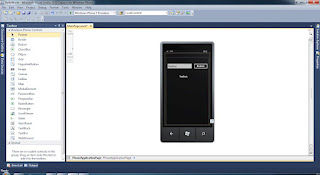

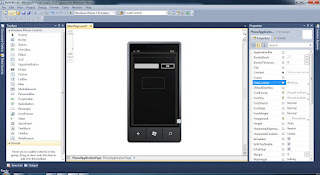



Nenhum comentário:
Postar um comentário